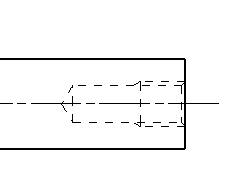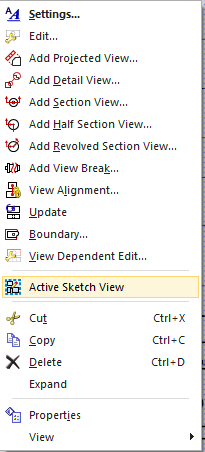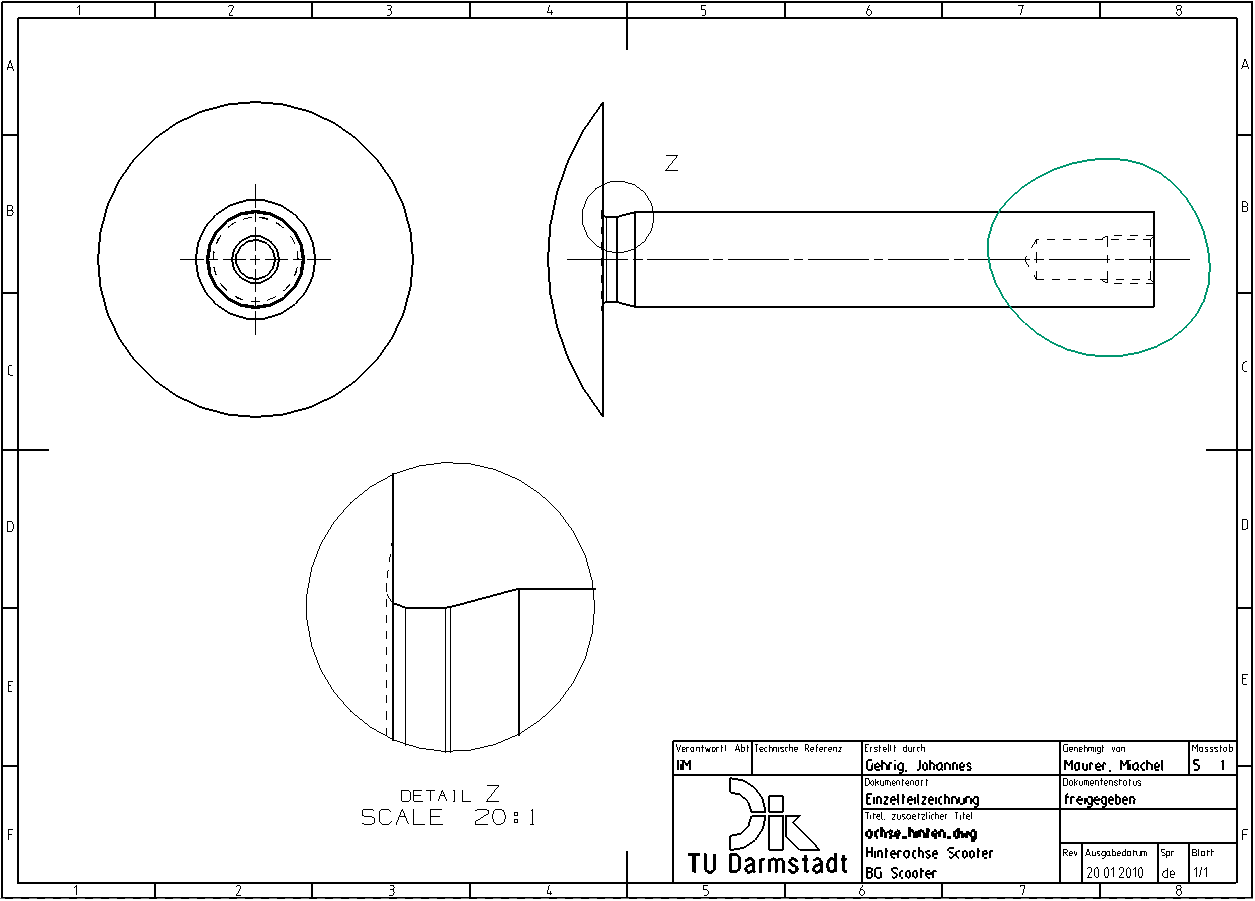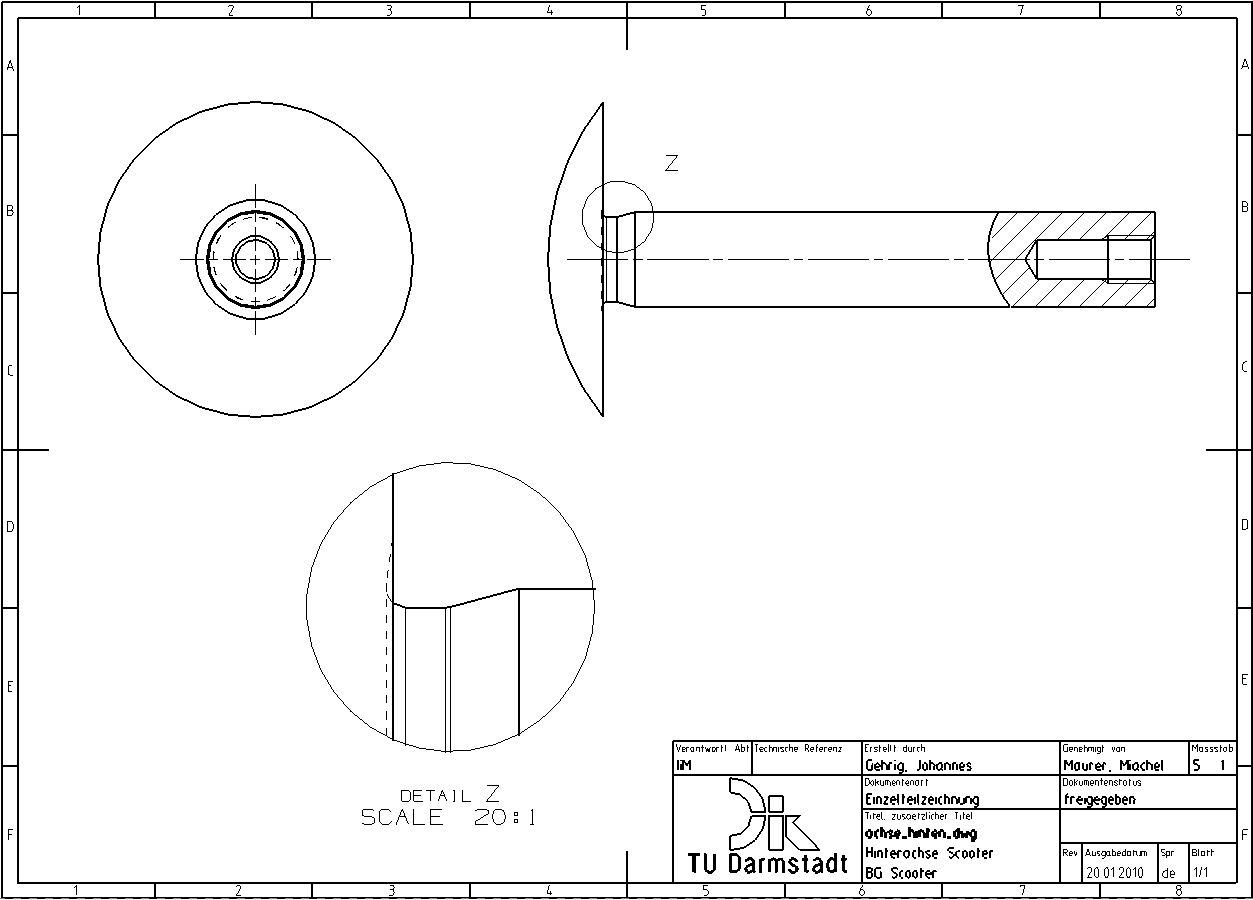7.1.2.2 Darstellung eines Ausbruchs
Sie benötigen weiterhin die soeben erstellte Spezifikation und das dazugehörige Master-Modell achse_hinten_tpd.
Die Zeichnung enthält eine Sacklochbohrung, die in der Seitenansicht verdeckt dargestellt wird. In technischen Zeichnungen werden verdeckte Kanten nie als Bezugskanten für Bemaßung verwendet, deshalb müssen sie sichtbar gemacht werden.
Da Rotationsteile nicht längs ihrer Achse geschnitten werden dürfen, verwendet man einen Ausbruch, um eine Volldarstellung des Sacklochgewindes zu erhalten.
Erstellen des Splines
Bevor Sie mit dem Erstellen des Ausbruchs beginnen, müssen Sie den Bereich des Ausbruchs durch einen Spline begrenzen. Dafür muss der Active Sketch View aktiviert werden, damit der Spline direkt mit der Ansicht verbunden ist. Dadurch ist er später selektierbar und wird beim Verschieben der Ansicht des Ausbruchs mitverschoben.
Um den Active Sketch View zu aktivieren, gehen Sie wie folgt vor:
- Klicken Sie den Rahmen der Achse mit einem Rechtsklick an und wählen Sie im Kontext-Menü Active Sketch View (siehe Abbildung "Active Sketch View").
Die Begrenzungskurve erzeugen Sie über Studio Spline ![]() :
:
- Menü -> Insert -> Sketch Curve -> Studio Spline.
- Wählen Sie unterType entweder Through Points oder By Poles aus und markieren Sie Closed unter Parameterization, um eine geschlossene Kurve zu erhalten.
Je nachdem, welche Methode Sie gewählt haben, können Sie durch Definieren von Punkten bzw. Polen eine geschlossene Kurve erzeugen, die den Bereich des Sacklochgewindes eingrenzt. Haben Sie ausreichend Punkte bzw. Pole für den Spline definiert, dann
- beenden Sie den Vorgang mit OK(siehe Abbildung "Spline erzeugt").
Erstellen des Ausbruchs
Wählen Sie zum Erstellen eines Ausbruchs Break-Out Section ![]() , zu finden unterMenu -> Insert -> View -> Break-out....
, zu finden unterMenu -> Insert -> View -> Break-out....
Es öffnet sich das Fenster Break-Out Section (siehe Abbildung "Breakout Section").
Die Icons der Navigationsleiste leiten Sie durch folgende Menüfolgen (von links nach rechts: Select View, Indicate Base Point, Indicate Extrusion Vector, Select Curves, Modify Boundary Curves):
| Wählen Sie die Ansicht, in der sie den Ausbruch erstellen wollen. | |
| Definieren Sie den Basispunkt. Der Basispunkt definiert die Schnittebene, er muss in irgendeiner anderen Ansicht angegeben werden. Wählen Sie in der Basisansicht den Kreismittelpunkt an. Auch hier können die Snap-Point-Funktionen aktiviert werden. | |
 Indicate Extrusion Vector: Indicate Extrusion Vector: |
Nun muss eventuell eine Neudefinition des Schnittebenen Normalenvektors erfolgen. Normalerweise gibt NX einen Normalenvektor vor. Sie können diesen verwenden, oder im Vector-Constructor einen anderen definieren. Mit der Taste Reverse Vector kann die Richtung umgekehrt werden. |
| Selektieren Sie die Berandungskurve. Eventuell müssen Sie dazu manuell in den Modus Select Curves weiterschalten -> Button klicken |
Bestätigen Sie die Erzeugung des Ausbruchs mit Apply (siehe Abbildung "Fertiger Ausbruch").
Wenn Sie nun in der oberen Leiste den Punkt Edit anklicken, haben Sie die Möglichkeit, jeden einzelnen Erzeugungsschritt nochmals zu ändern, dabei muss jedoch die entsprechende Ansicht angewählt werden, in diesem Fall der Ausbruch.